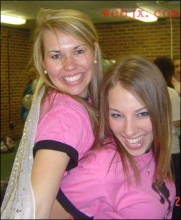photoshop制作唯美的生活照效果
来源:未知
作者:oosodof
学习:490人次
本教程主要用photoshop来处理一张生活照,效果非常漂亮.人物白皙动人,背景也进行了艺术处理.原图

最终效果

,1.第一步先把原图在PS里打开,再复制(ctrl+J)一个图层,我们可以看到原图的光,和色都不怎么好,我们就先调色和磨皮,这里就不讲调色和磨皮啦,大家就八仙过河,各显神通用自己的方法来磨皮。 2.复制(ctrl+J)加上蒙
1.第一步先把原图在PS里打开,再复制(ctrl+J)一个图层,我们可以看到原图的光,和色都不怎么好,我们就先调色和磨皮,这里就不讲调色和磨皮啦,大家就八仙过河,“各显神通”用自己的方法来磨皮。

2.复制(ctrl+J)加上蒙板把人物擦出来,我们下面要单独对背景进行处理,(ctrl+A)对图层进行全选,选择通道版面,选择红色通道(ctrl+C)复制,粘贴(ctrl+V)到蓝色通道里。然后可以返回图层版面,看一下特变后的背景色调.
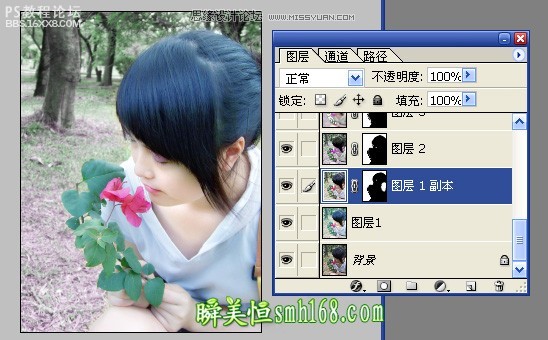
3.复制(ctrl+J)一个图层出来,把新图层“高斯模糊”数值20,再把图层模式改成“变暗”.背景的效果就出来了。
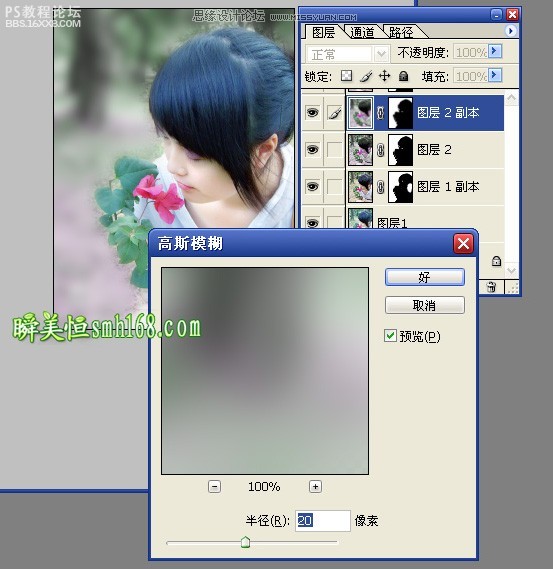
4.复制(ctrl+J)一个图层针对头法来做处理的,把MM的头发变得柔细,头发处理这里就不做长细讲了,用到的工具 涂抹工具 高斯模糊 钢笔 。

5.最后就加上适合的文字主题,和加点装饰物,就得到最终的效果了。

看过后记住也跟住试试做,再跟贴看一看谁做的效果更好。
作者:Q先生 出处:smh68

最终效果

,1.第一步先把原图在PS里打开,再复制(ctrl+J)一个图层,我们可以看到原图的光,和色都不怎么好,我们就先调色和磨皮,这里就不讲调色和磨皮啦,大家就八仙过河,各显神通用自己的方法来磨皮。 2.复制(ctrl+J)加上蒙
1.第一步先把原图在PS里打开,再复制(ctrl+J)一个图层,我们可以看到原图的光,和色都不怎么好,我们就先调色和磨皮,这里就不讲调色和磨皮啦,大家就八仙过河,“各显神通”用自己的方法来磨皮。

2.复制(ctrl+J)加上蒙板把人物擦出来,我们下面要单独对背景进行处理,(ctrl+A)对图层进行全选,选择通道版面,选择红色通道(ctrl+C)复制,粘贴(ctrl+V)到蓝色通道里。然后可以返回图层版面,看一下特变后的背景色调.
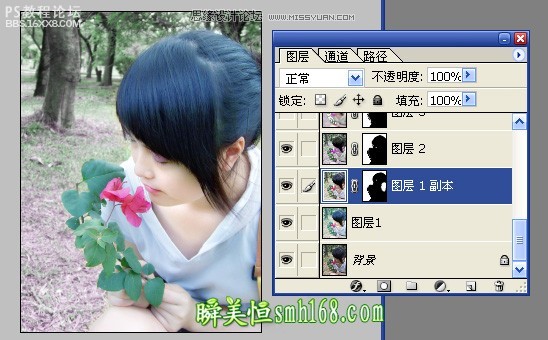
3.复制(ctrl+J)一个图层出来,把新图层“高斯模糊”数值20,再把图层模式改成“变暗”.背景的效果就出来了。
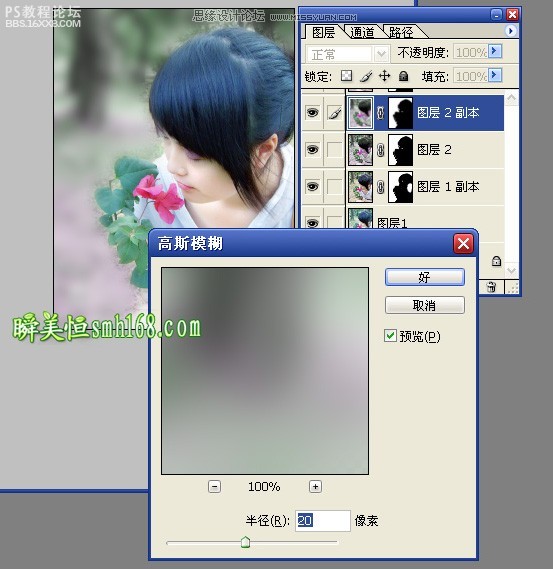
4.复制(ctrl+J)一个图层针对头法来做处理的,把MM的头发变得柔细,头发处理这里就不做长细讲了,用到的工具 涂抹工具 高斯模糊 钢笔 。

5.最后就加上适合的文字主题,和加点装饰物,就得到最终的效果了。

看过后记住也跟住试试做,再跟贴看一看谁做的效果更好。
作者:Q先生 出处:smh68
学习 · 提示
相关教程
关注大神微博加入>>
网友求助,请回答!